CAD怎么画三个圆的切线
CAD怎么画三个圆的切线
大家在使用CAD的时候,基本都会遇到画圆的切线的情况。画出一个圆的切线想必大家都有所了解,那么如何画出三个圆的切线呢?今天就让小编来为大家讲一下如何画出三个圆的切线:
1.点击左侧工具栏的【圆】绘制工具,在绘图区随意地画出三个圆;
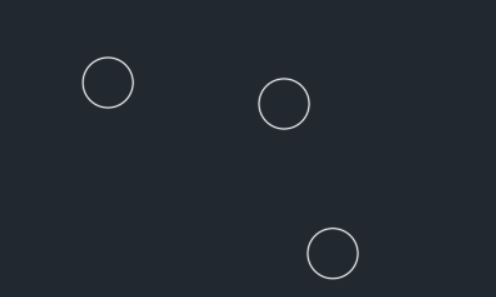
2. 依次点击上方工具栏的【绘图】-【圆】-【相切、相切、相切】
 3. 单击后选择三个圆在同一侧的边;
3. 单击后选择三个圆在同一侧的边;
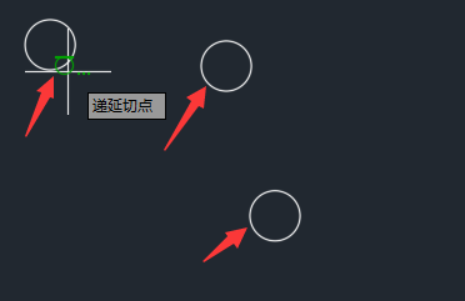 4. 与三个圆的相切圆就绘制出来了;
4. 与三个圆的相切圆就绘制出来了;
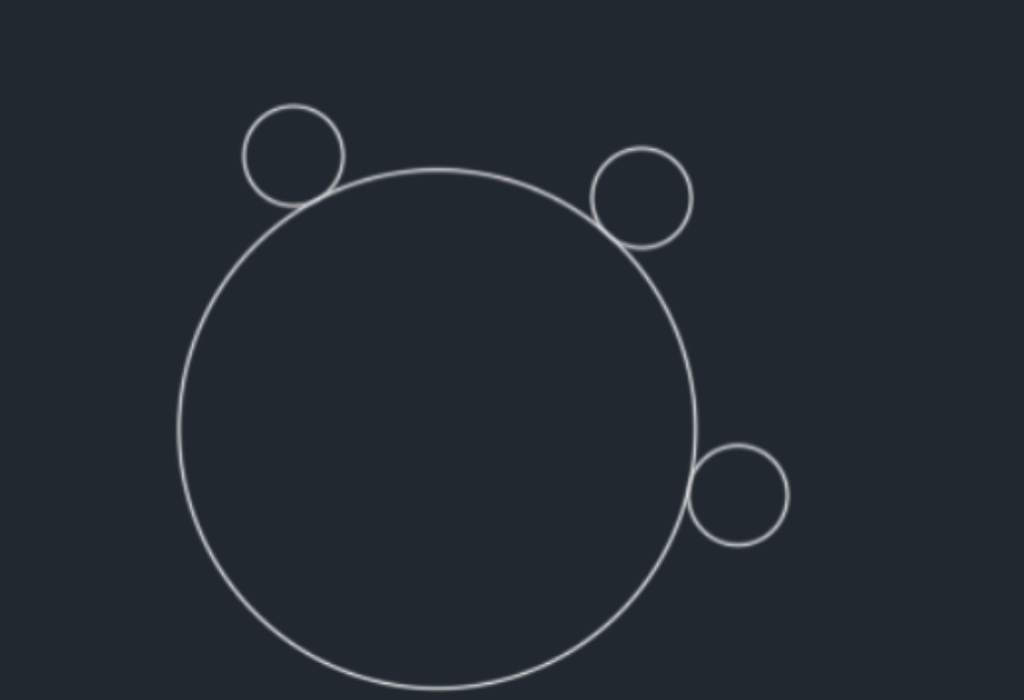
5. 重复上面的操作在外侧画出另一个相切圆,点击右侧工具栏中的【修剪】,修剪掉多余的线段。
6. 修剪完成后就得到了三个圆的切线。
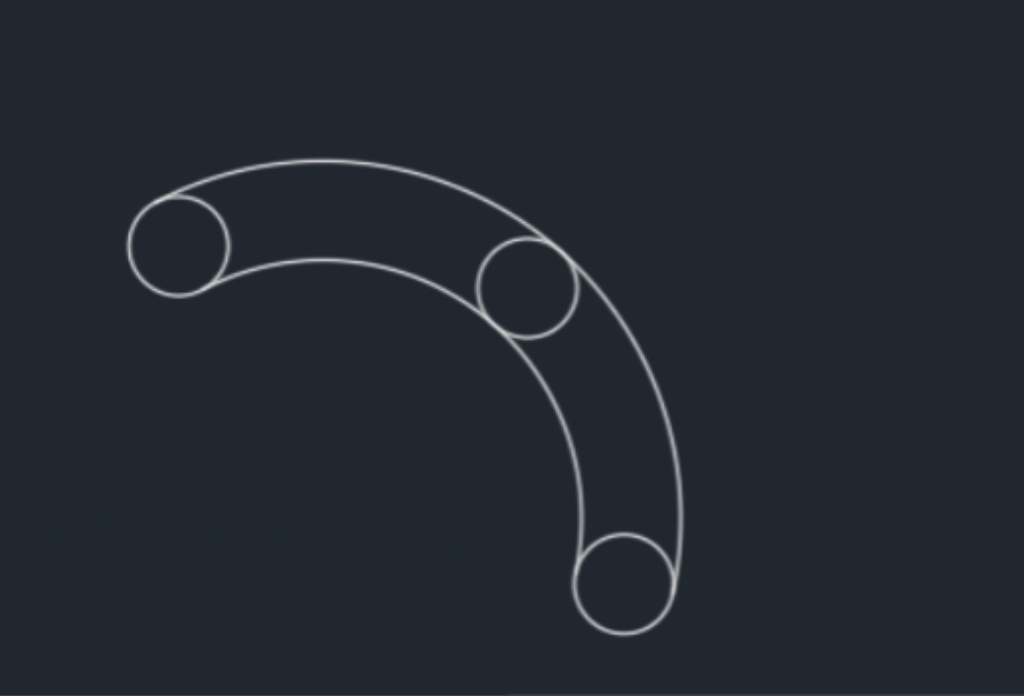 以上就是绘制出三个圆的切线的方法,感兴趣的小伙伴快来试试吧!
以上就是绘制出三个圆的切线的方法,感兴趣的小伙伴快来试试吧!
推荐阅读:CAD环形阵列的应用
推荐阅读:购买CAD


























